اگر چه مایکروسافت نسل جدید ویندوز را با تمرکز بر تغییر رابط کاربری این سیستم عامل روانه بازار کرده اما این نیست که صرفا ظاهر ویندوز جدید دستخوش تغییرات شده باشد. قابلیتهای جدیدی نیز به این سیستم عامل اضافه شده که برای ارتقا تجربه کاربری در نظر گرفته شدهاند. با اضافه شدن قابلیتهای جدید، طبیعی است که مایکروسافت ماژولهای جدیدی را نیز برای به کارگیری آنها به ویندوز اضافه کرده باشد. به همین دلیل کلیدهای میانبر در ویندوز 11 با میانبرهایی که در ویندوز 10 استفاده میکردیم متفاوت هستند. در این مطلب قصد داریم یک راهنمای جامع از مهم ترین میانبرهای ویندوز 11 در اختیارتان قرار دهیم که معتقدیم کاربران این سیستم عامل باید از آنها آگاه باشند و استفاده کنند.
ویندوز+A – اجرای منوی Quick Setting
- پنل Quick Setting یکی از ماژولهای جدیدیست که به ویندوز 11 اضافه شده و همان طور که از نامش پیداست، برخی از عملکردها مانند WiFi، حالت شب، روشنایی نمایشگر، صدا و غیره را سریعا در اختیارتان قرار میدهد. برای اینکه سریع تر به این پنل دسترسی پیدا کنید مایکروسافت کلید میانبری را برای آن در نظر گرفته است.
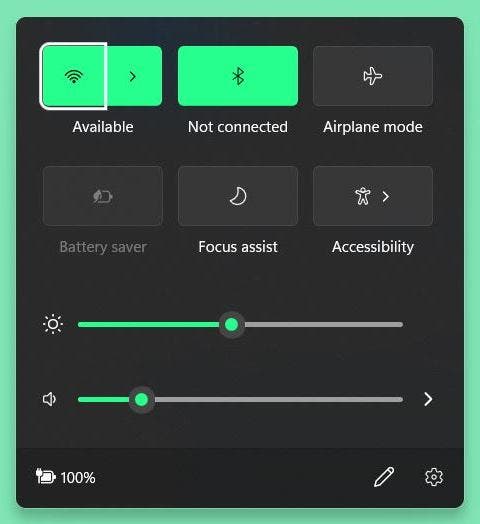
ویندوز+B – دسترسی سریع به System Tray
- با استفاده از کلیدهای ترکیبی ویندوز و B می توانید به بخش System Tray دسترسی پیدا کنید. با میانبر یاد شده یکی از آیکونهای قسمت System Tray هایلایت خواهد شد و شما میتوانید با استفاده از کلیدهای جهت نمای ویندوز، روی آیکون مورد نظر بروید و با کلید Enter وارد نرم افزار مربوط به همان آیکون شوید.
ویندوز+C – اجرای Microsoft Teams
- Microsoft Teams یکی از قسمتهای جدید اضافه شده به ویندوز 11 است که مایکروسافت آن را برای نمایش فوری پیامها در کنفرانس های خبری در نظر گرفته است. با کلیدهای ترکیبی ویندوز+C در هر قسمتی از ویندوز که باشید میتوانید این ماژول را اجرا کنید.
ویندوزD+ – نمایش سریع دسکتاپ
- این میانبر، میانبر جدیدی نیست و در ویندوز 10 نیز وجود داشت. توسط آن میتوانید در هر برنامه و هر بخشی از ویندوز که قرار داشتید، سریعا به صفحه دسکتاپ خود متتقل شوید. در حالی که برنامههای در حال اجرا دست نخورده باقی میمانند و در وضعیت Minimize قرار میگیرند.
ویندوز+E – اجرای فایل اکسپلورر
- میتوان گفت بیشترین قسمت از ویندوز که با آن سر و کار داریم، همین بخش اکسپلورر یا مرورگر فایل است که توسط آن به اطلاعات کامپیوتر خود دسترسی پیدا میکنیم. پس استفاده از کلیدهای ترکیبی برای اجرای آن می تواند سرعت کار ما را افزایش دهد.
ویندوز+F – باز کردن هاب بازخورد
- با استفاده از این میانبر، بخش Input Feedback در قسمت Feedback Hub اجرا خواهد شد. این میانبر اساسا شبیه همان میانبر موجود در ویندوز 10 می باشد که شیوه جدید آن با ویندوز 11 سازگارتر است.
ویندوز+G – اجرای نوار Xbox Game
- این میانبر برای گیمرها کاملا کاربردی است. Xbox Game Bar مجموعه ای از ابزارهای هوشمند برای گیمرها میباشد که توسط آن میتوانید بر روی منابع سیستم نظارت داشته باشید، به ابزار ثبت و ضبظ صفحه بازی دسترسی داشته باشید. این قسمت نسبت به ویندوز 10 از یک ویژگی جدید برای پشتیبانی از قابلیت AutoHDR برخوردار است.
ویندوز+H – اجرای تایپ صوتی
- به کمک این میانبر در ویندوز 11 میتوانید با صدای خود، شروع به تایپ کنید. این قابلیت در ویندوز 11 نسبت به نسل قبل بهبود یافته و از عملکرد بهتری برخوردار است.
ویندوز+I – اجرای تنظیمات
- پنل تنظیمات در ویندوز 11 دوباره سازماندهی شده و نسبت به نسل قبل، عملکرد این بخش و قابلیت جستجو در آن به مراتب بهتر شده که توسط میانبر یاد شده، سریعا میتوانید وارد قسمت تنظیمات شوید.
ویندوز+K – اجرای Connect از بخش تنظیمات سریع
- یک میانبر مفید برای کسانی که صفحه نمایش PC خود را از طریق تلویزیون یا پروژکتورهایی که Miracast را پشتیبانی میکنند، زیاد به اشتراک میگذارند. ویندوز 11 از هر دو روش باسیم و بیسیم برای نمایش مستقیم صفحه PC از طریق TV یا پروژکتور پشتیبانی میکند.
ویندوز+L – انتقال به صفحه Lock Screen
- یکی از میانبرهای شناخته شده و محبوب که حالا در ویندوز 11 دستخوش تغییرات ظاهری مناسبی شده، هر چند عملکرد آن نسبت به گذشته تغییر نکرده است.
ویندوز+M – مینیمایز کردن یک پنجره
- بر خلاف میانبر Win+D که همه پنجرهها را مینیمایز میکرد و صفحه دسکتاپ را به نمایش در میآورد، این میانبر فقط یک پنجره را برای شما مینیمایز میکند.
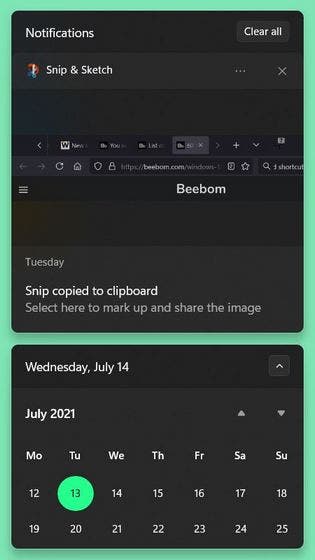
ویندوز+N – اجرای پنل اعلانات یا تقویم
- کار این میانبر در واقع باز کردن پنجره اعلانات ویندوز میباشد اما چون در ویندوز 11، پنل اعلانات با تقویم تلفیق شده، هر دو باهم به نمایش در میآیند.
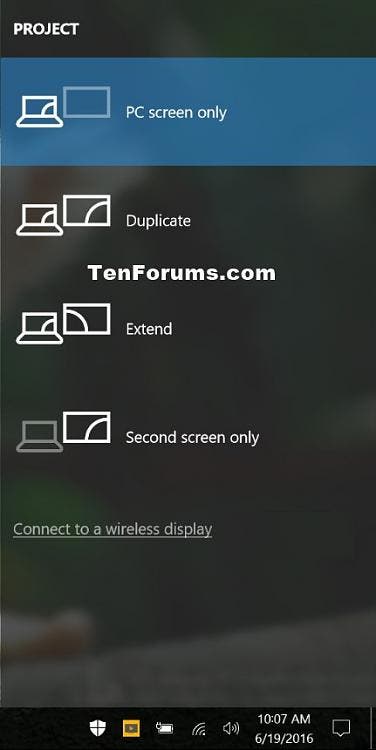
ویندوز+P – تغییر حالت Projection Mode
- بعد از اتصال موفق کامپیوتر به یک نمایشگر اکسترنال یا پروژکتور، با این میانبر میتواند حالت پروژه را مشخص کنید. در کل ویندوز 11 سه حالت مختلف برای این کار دارد که با عناوین Duplicate، Extend و Second Screen مشخص شدهاند.
ویندوز+Q / ویندوز+S برای جستجو با یک کلیک
- با این میانبرها یک دسترسی به سریع به قسمت سرچ ویندوز خواهید داشت و نوار جستجو بعد از فشردن هر یک از این دو میانبر به اجرا در میآید.
ویندوز+R برای اجرای Run
- یک میانبر قدیمی که در ویندوز 11 نیز وجود دارد که با استفاده از آن باکس دیالوگ Run اجرا خواهد شد.
ویندوز+T – مرور برنامه های فعال در تسکبار
- بدون استفاده از موس و با این میانبر کاربری می توانید بین برنامههای فعالی که در نوار وظیفه ویندوز قرار دارند سوئیچ کنید و در عین حال میتوانید به صورت لحظه ای عملکرد هر یک از پنجرهها را نیز مشاهده کنید.
ویندوز+V – دسترسی به تاریخچه کلیپبورد
- اگر در کارتان با کامپیوتر، زیاد از دستورهای کپی و پیست استفاده میکنید، اکیدا توصیه میکنیم از این میانبر استفاده کنید.
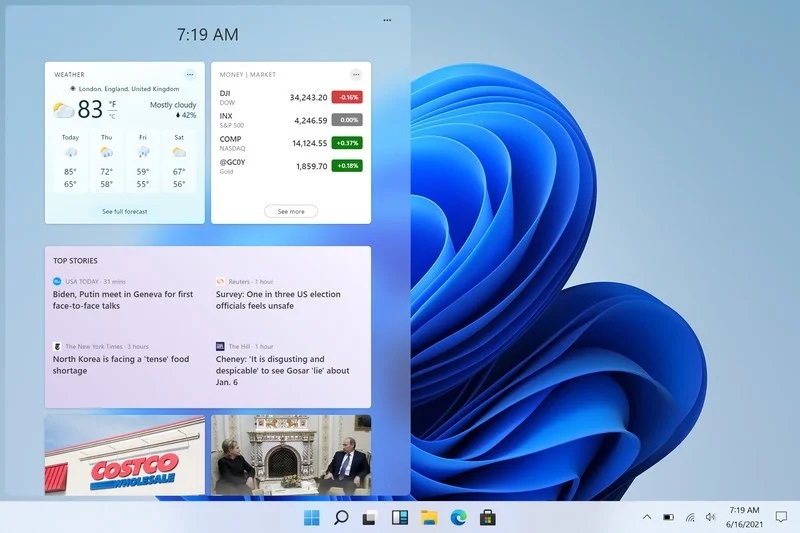
ویندوز+W – اجرای فید اخبار و علاقمندی ها
- فید اخبار و علاقمندیها یکی دیگر از قسمتهای تازه اضافه شده به ویندوز 11 است که توسط آن میتوانید اخبار مهم و موضوعات مورد علاقه خود را دنبال کنید.
ویندوز+X – باز کردن منوی محتویات گزینه استارت
- با این میانبر به گزینههایی که در منوی استارت جای گرفته اند، مانند Windows Terminal، Disk Managment و تعدادی دیگر از گزینههای کاربری دسترسی خواهید یافت.
ویندوز+اسپیس – تغییر زبان ورودی ویندوز
- برای تغییر زبان عموما از میانبر Alt+Shift استفاده میکنیم. اما این کار از طریق کلیدهای ویندوز+Spacebar نیز قابل انجام است.
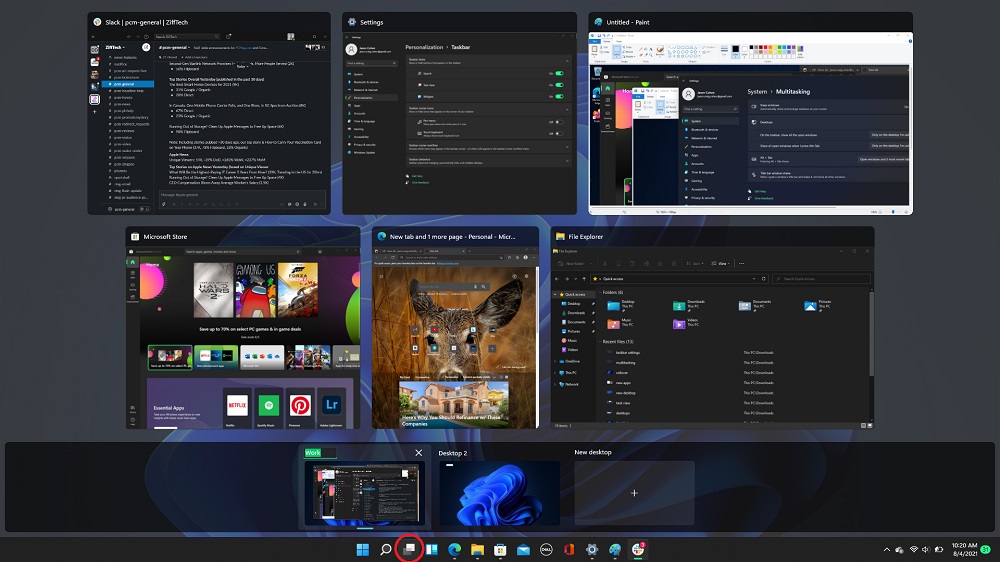
ویندوز+تب – نمایش Desktop View
- این بخش از ویندوز 11 نیز تغییرات محسوسی به خود دیده و مایکروسافت عملکردهای جدیدی را به نسبت به ویندوز 10 به آن اضافه کرده است. به طور کلی توسط این میانبر میتوانید یک نمای کلی از میزکار خود در اختیار داشته باشید.
ویندوز+Ctrl+D به منظور ایجاد یک میزکار مجازی جدید
- یکی دیگر از روشها برای ایجاد یک دسکتاپ مجازی جدید، استفاده از این میانبر است که در این روش دیگر نمای دسکتاپ نمایش داده نمیشود و مستقیما به قسمت اضافه کردن یک دسکتاپ مجازی جدید منتقل خواهید شد.
ویندوز+PRTSCN برای گرفتن اسکرین شات
- بعد از فشردن این کلیدهای ترکیبی، از صفحه نمایش اسکرین شات گرفته میشود که در پوشه Screenshot از مسیر This Computer > Picture ذخیره میشود.
ویندوز+Shift+S برای گرفتن اسکرین شاتهای حرفهای
- در مقایسه با روش قبل، این میانبر در گرفتن اسکرین شات حرفهایتر عمل میکند و دارای 4 حالت ویژه اسکرین شات میباشد که دست شما را برای گرفتن عکس از صفحه نمایش کامپیوتر باز میگذارد و همچنین دارای یک ویرایشگر ساده نیز میباشد.
ویندوز+Home برای مینیمایز کردن پنجره های غیر فعال
- باز بودن تعداد پنجرههای زیاد در ویندوز میتواند میزان بهره وری شما را کاهش دهد. با این میانبر کاربردی شما میتوانید پنجره های غیر فعال را به حالت مینیمایز درآورید و دوباره با استفاده از همین میانبر میتوانید پنجرهها را از حالت مینیمایز خارج کنید.
اگر میانبر کاربردی دیگری در ویندوز 11 سراغ دارید آن را در بخش نظرات با ما به اشتراک بگذارید.






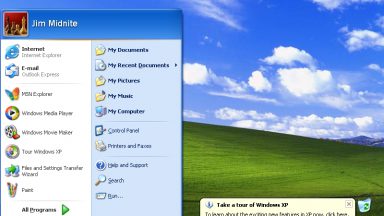

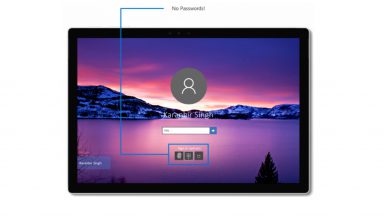

















دیدگاهتان را بنویسید